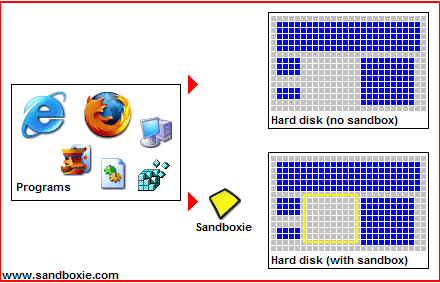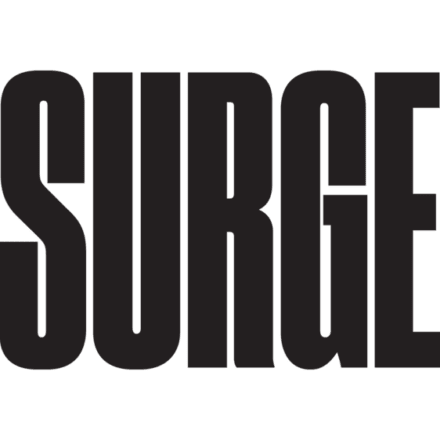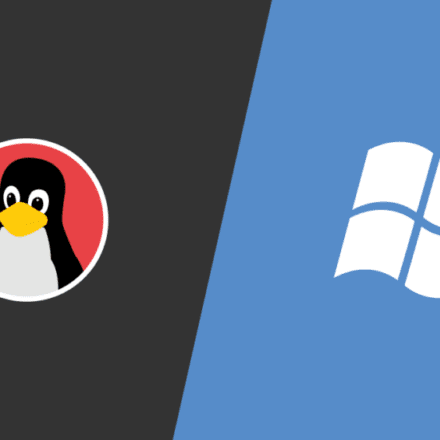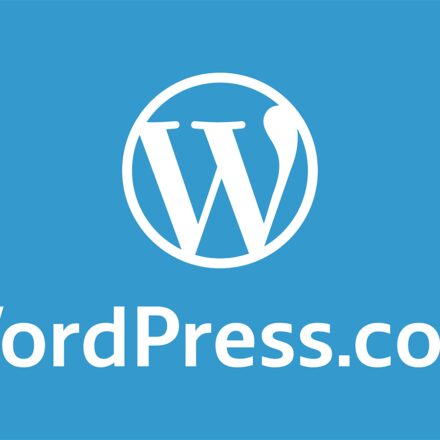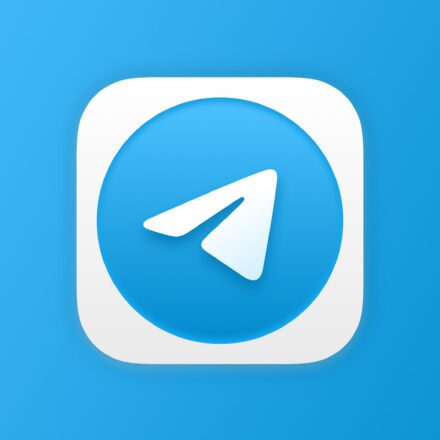우수한 소프트웨어와 실용적인 튜토리얼
Amazon Lightsail이란 무엇인가요?
라이트세일 인스턴스는 가상 개인입니다섬기는 사람(또한 ~로 알려짐가상 머신). 인스턴스를 생성할 때 운영 체제(OS)가 포함된 이미지를 선택합니다. 애플리케이션이나 개발 스택(기본 OS 포함)이 포함된 인스턴스 이미지를 선택할 수도 있습니다. Lightsail에서는 가상 사설 서버를 "인스턴스"라고 합니다. 인스턴스에 연결하고, 포트 및 방화벽 설정을 관리하고, 메트릭을 확인하고, 인스턴스에 고정 IP를 연결하는 등의 작업을 수행할 수 있습니다.
Amazon Lightsail을 사용하여 WordPress 웹사이트를 빠르게 구축하세요
Lightsail에서 실행 및 구성하는 방법 워드프레스 인스턴스? 여기에는 SSH를 사용하여 인스턴스에 연결하고, WordPress 사이트에 로그인하고, 고정 IP를 생성하여 인스턴스에 연결하고, DNS 지역을 지정하고 이를 인스턴스에 매핑합니다.
아래에서 방법을 알아보세요 아마존 Lightsail에서 WordPress 사이트를 구축하고 실행해 보세요. 이제 시작해 보겠습니다.Amazon Lightsail을 무료로 받으세요.
Amazon Lightsail 계정 생성
Amazon Lightsail은 AWS 가장 편리한 방법입니다. 간편하고 효율적인 Amazon Lightsail은 가상 서버, 스토리지를 제공합니다.데이터 베이스네트워킹과 월별 계획도 있습니다.
지금 AWS 계정에 가입하고 Amazon Lightsail을 무료로 사용해 보세요. 등록처:지금 Amazon Web Services 계정에 가입하고 12개월 무료 체험판을 즐겨보세요!
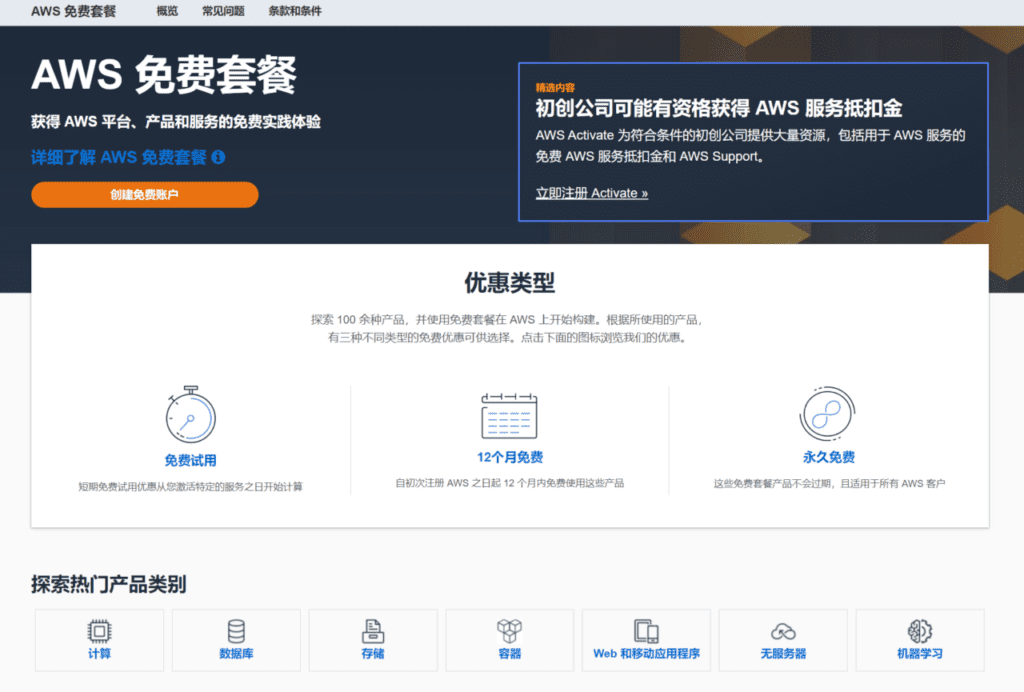
스타트업은 AWS 크레딧을 받을 자격이 있을 수 있으며, AWS Activate는 자격을 갖춘 스타트업에 AWS 서비스와 AWS 지원을 위한 무료 AWS 크레딧을 비롯한 다양한 리소스를 제공합니다.
Lightsail에서 WordPress 인스턴스를 만드는 방법
Lightsail에서 WordPress 인스턴스를 구동하고 실행하려면 아래 단계를 따르세요.
참고: Lightsail에서 인스턴스를 만드는 방법에 대한 자세한 내용은 다음을 참조하세요.Lightsail 설명서에서 Amazon Lightsail 인스턴스 생성을 참조하세요..
1단계: Lightsail 콘솔에 로그인합니다.
2단계: 인스턴스 옵션에서 다음을 선택하세요.인스턴스 생성
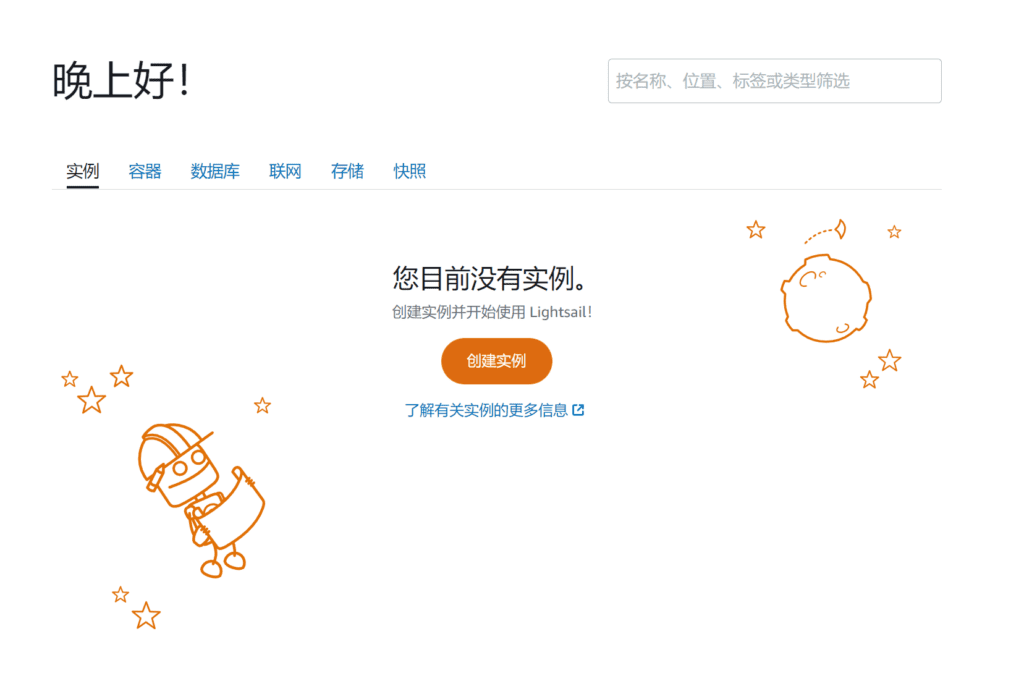
3단계: 인스턴스에 대한 AWS 지역 및 가용성 영역 선택
아시아의 싱가포르, 서울, 도쿄의 접속 속도는 상대적으로 빠릅니다.
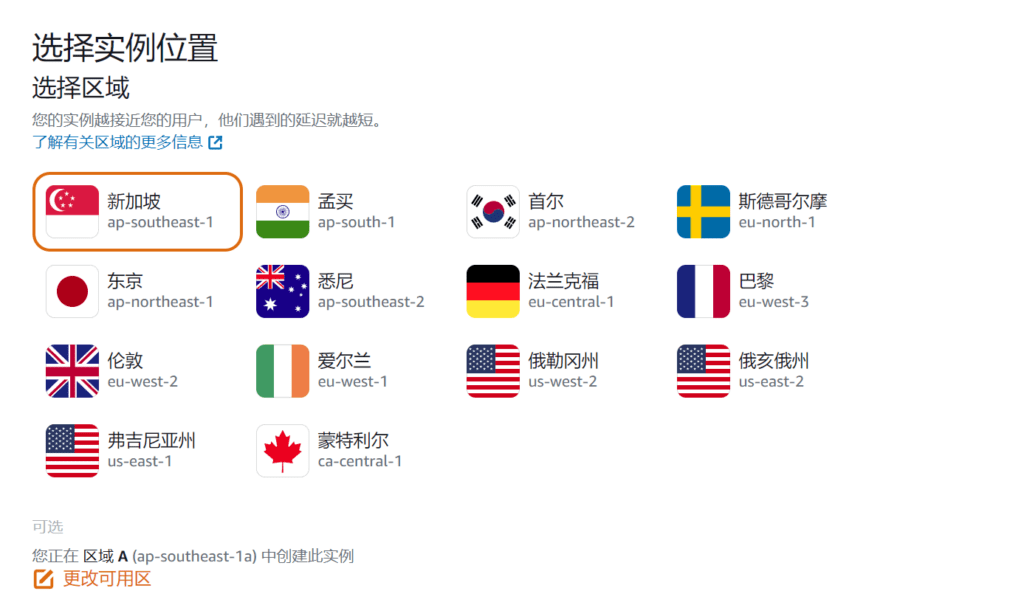
4단계: 인스턴스 이미지 선택
- 선택하다 리눅스플랫폼은 /Unix입니다.
- 청사진으로 WordPress를 선택하세요.
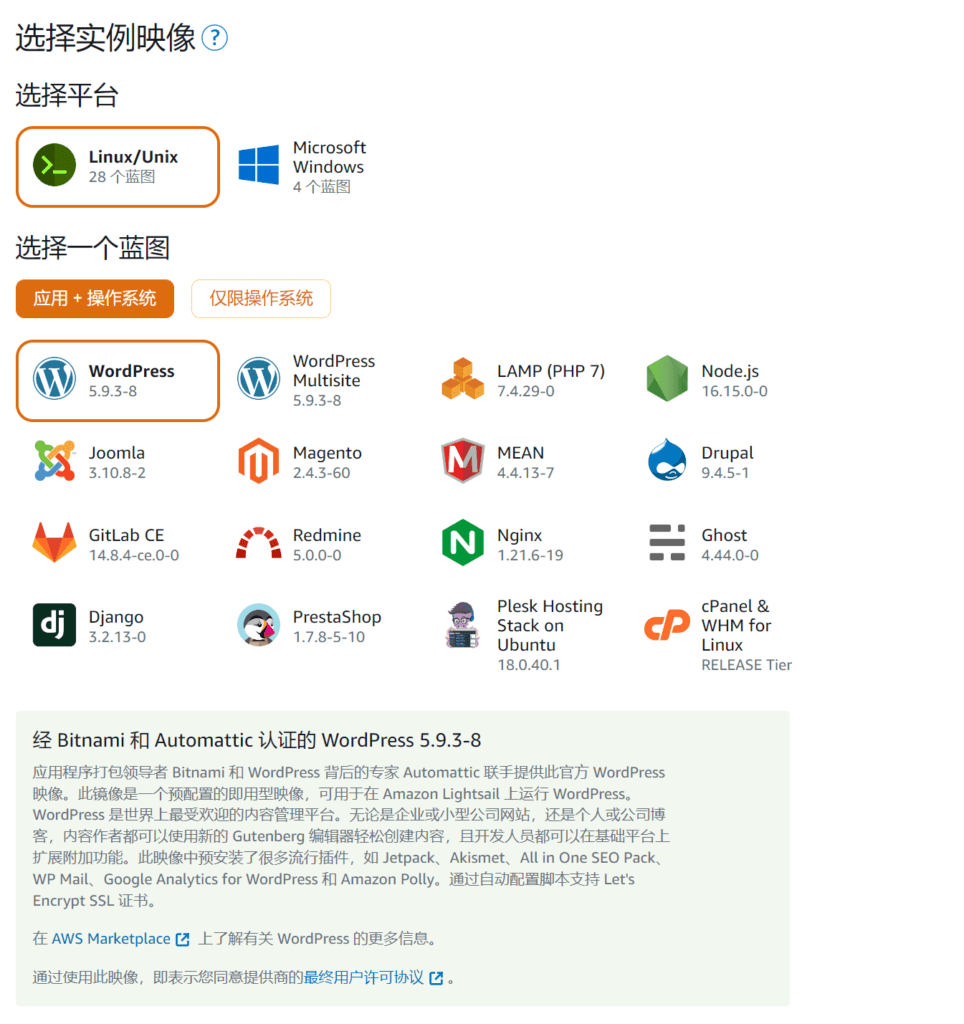
5단계: 인스턴스 계획 선택
플랜에는 예측 가능한 저렴한 비용, 머신 구성(RAM, SSD, vCPU), 데이터 전송 라이선스가 포함됩니다. 10달러(USD)의 Lightsail 플랜을 1개월(최대 750시간) 동안 무료로 체험해 보실 수 있습니다. AWS는 계정에 1개월 무료 사용권을 제공합니다.
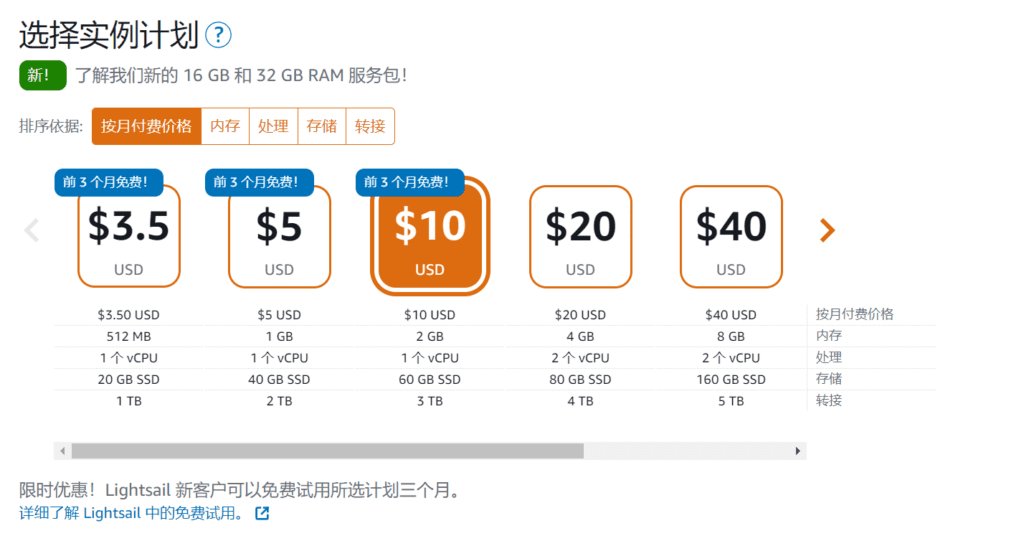
6단계: 인스턴스의 이름을 입력하세요
리소스 이름 지침:
- Lightsail 계정의 각 AWS 지역 내에서 고유해야 합니다.
- 2~255자까지 가능.
- 영숫자 또는 숫자로 시작하고 끝나야 합니다.
- 영숫자, 숫자, 마침표, 대시, 밑줄을 포함할 수 있습니다.

시스템은 기본적으로 인스턴스 이름을 Wordpress-1로 지정하지만, 사용자가 원하는 대로 인스턴스 이름을 지정할 수도 있습니다.
7단계: 인스턴스 생성을 선택하세요
위의 모든 설정이 완료되면 인스턴스 만들기를 클릭하여 새로운 WordPress 인스턴스를 만듭니다.
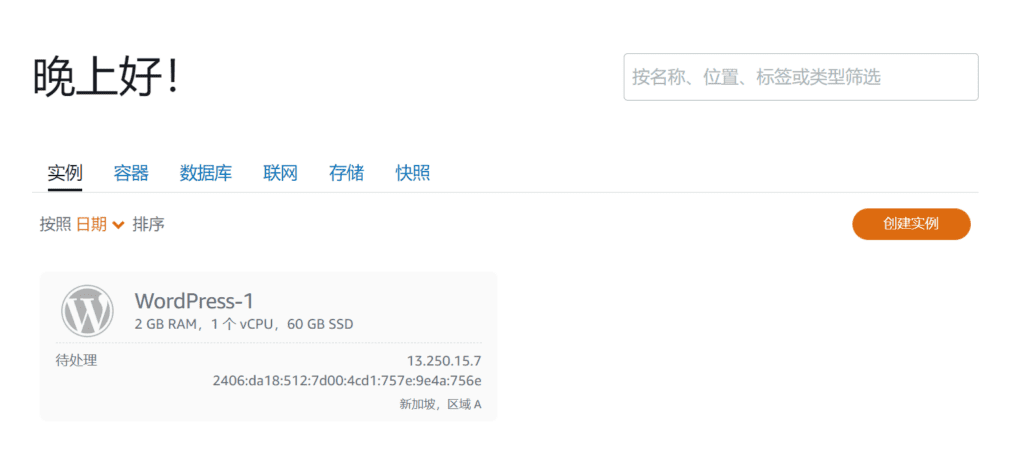
인스턴스가 생성될 때까지 기다린 후 다음 작업을 수행합니다.
SSH를 통해 인스턴스에 연결하고 WordPress 사이트의 비밀번호를 얻습니다.
WordPress 사이트의 관리 제어판에 로그인하기 위한 기본 비밀번호는 인스턴스에 저장됩니다.
Lightsail 콘솔에서 브라우저 기반 SSH 클라이언트를 사용하여 인스턴스에 연결하고 관리 제어판의 비밀번호를 얻으려면 다음 단계를 완료하세요.
참고: 자세한 내용은 Amazon Lightsail의 "Bitnami 인증" 인스턴스에 대한 애플리케이션 사용자 이름과 비밀번호 가져오기를 참조하세요.
1단계: SSH를 사용하여 WordPress 서버에 액세스
WordPress-1 인스턴스의 SSH 아이콘을 사용하여 서버에 원격으로 연결합니다.
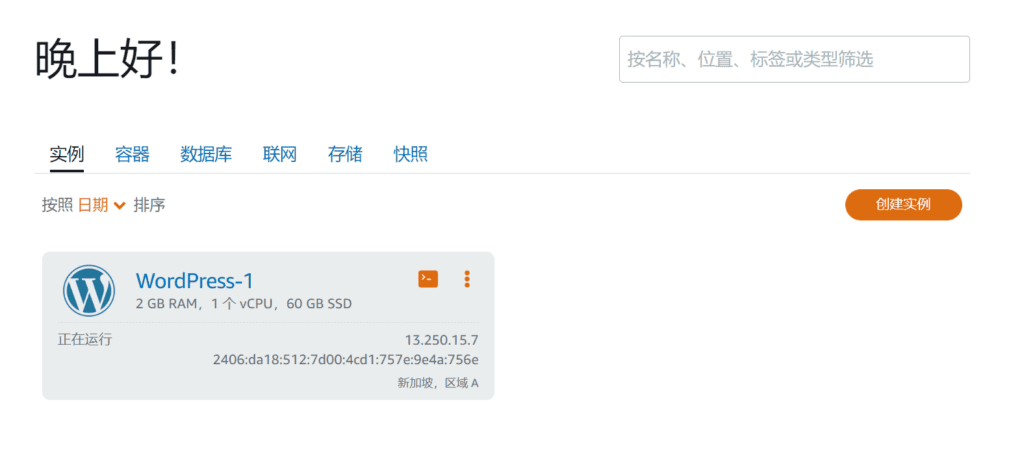
2단계: WordPress 웹사이트의 관리 비밀번호 보기
브라우저에서 SSH 클라이언트 창을 열고 다음 명령을 입력하여 기본 애플리케이션 비밀번호를 검색합니다.
고양이 $HOME/bitnami_application_password
 3단계: 비밀번호 저장
3단계: 비밀번호 저장
화면에 나타나는 비밀번호를 적어 두세요. 나중에 WordPress 웹사이트의 관리 제어판에 로그인할 때 사용됩니다.

관리자 비밀번호: qInSqNpeo0XK
4단계: WordPress 웹사이트 백엔드에 로그인하세요
이제 WordPress 웹사이트 관리자 제어판에 대한 비밀번호가 있으므로 로그인할 수 있습니다. WordPress 관리자 제어판에서 사용자 비밀번호를 변경하고 설치할 수 있습니다.플러그인, 웹사이트 테마 변경 등
WordPress 웹사이트 관리자 제어판에 로그인합니다.
알아채다: 자세한 내용은 다음을 참조하세요.Amazon Lightsail의 "Bitnami 인증" 인스턴스에 대한 애플리케이션 사용자 이름과 비밀번호를 가져옵니다.
4-1단계: WordPress 웹사이트 사용자 로그인 주소 가져오기
브라우저에 http://인스턴스의 iP 주소/wp-login.php를 입력합니다.
인스턴스 IP 주소는 방금 생성한 WordPress-1 인스턴스의 공용 IP 주소입니다. 다음 그림과 같이 Lightsail 콘솔에서 WordPress-1 인스턴스의 공용 IP 주소를 확인할 수 있습니다.
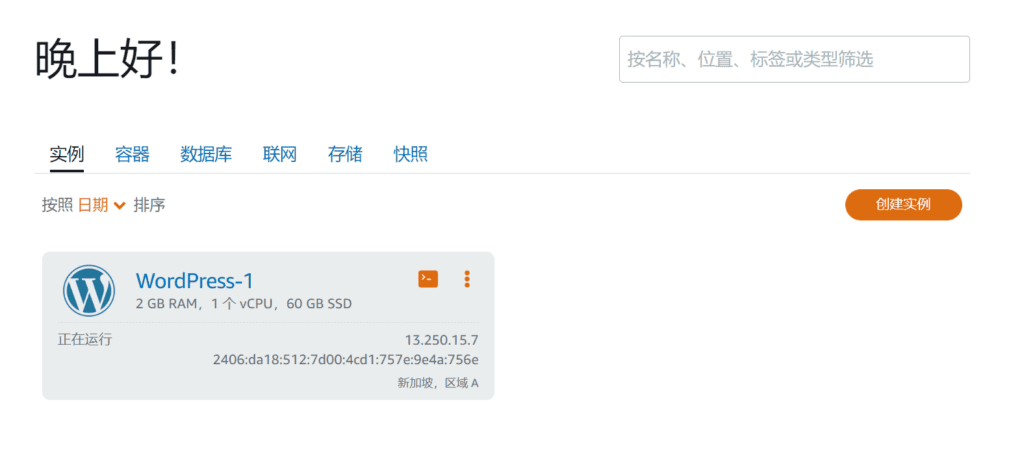
13.250.15.7은 인스턴스의 공용 IP 주소입니다. 브라우저에 http://13.250.15.7/wp-login.php를 입력하세요.
4-2단계: WordPress에 로그인
- 사용자 이름 또는 이메일 주소 상자에 다음을 입력하세요. 사용자.
- 비밀번호 상자에 이 튜토리얼의 앞부분에서 얻은 기본 비밀번호를 입력합니다.
- 로그인을 클릭하세요.
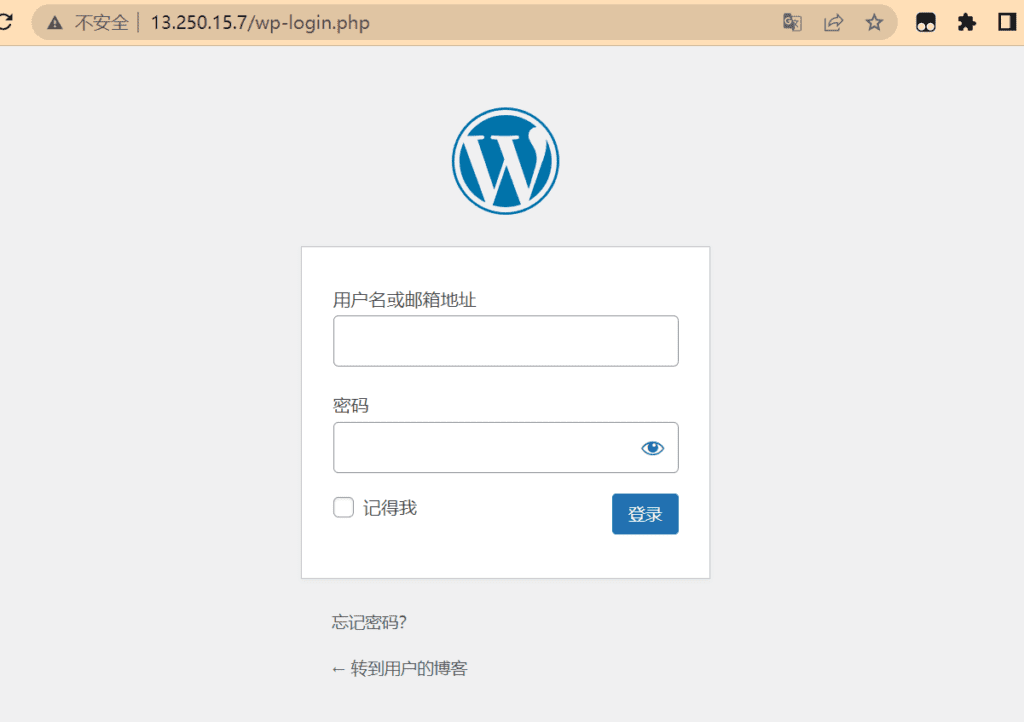
좋습니다. 이제 WordPress 웹사이트 백엔드에 로그인했고 관리 제어판에서 관리 작업을 수행할 수 있습니다.
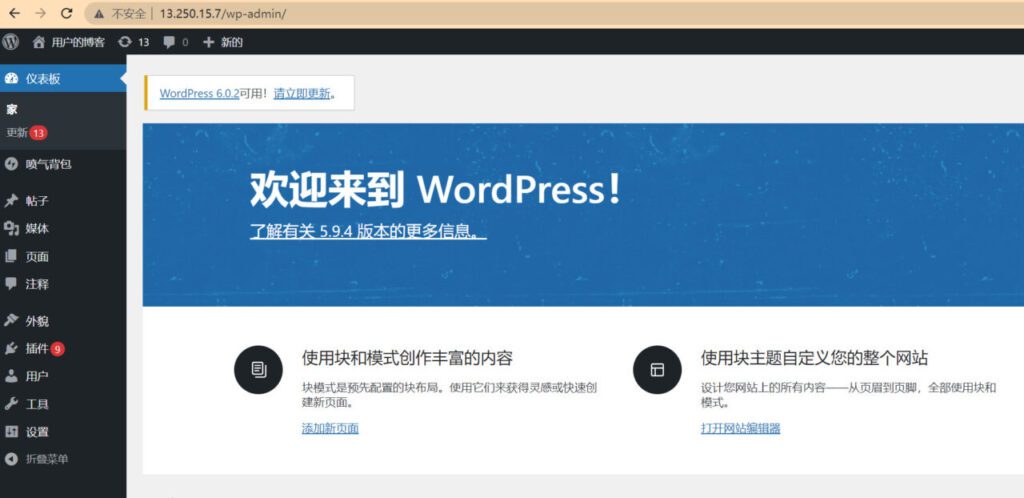
먼저 WordPress 버전을 업데이트한 후 WordPress 슈퍼유저 이름과 비밀번호를 변경하세요. 그러면 플러그인과 템플릿을 설치할 수 있습니다.
Lightsail은 인스턴스에 연결된 고정 IP를 생성합니다.
Lightsail에서 인스턴스의 공용 IP는 무작위로 할당됩니다. 인스턴스를 중지하거나 다시 시작하면 WordPress 인스턴스의 기본 IP 주소가 변경됩니다. 인스턴스에 고정 IP 주소가 바인딩된 경우, 인스턴스를 중지했다가 다시 시작하더라도 인스턴스에 연결된 고정 IP 주소는 동일하게 유지됩니다.
1단계: 인스턴스 선택
Lightsail 홈페이지의 인스턴스 탭에서 실행 중인 WordPress 인스턴스를 선택합니다.
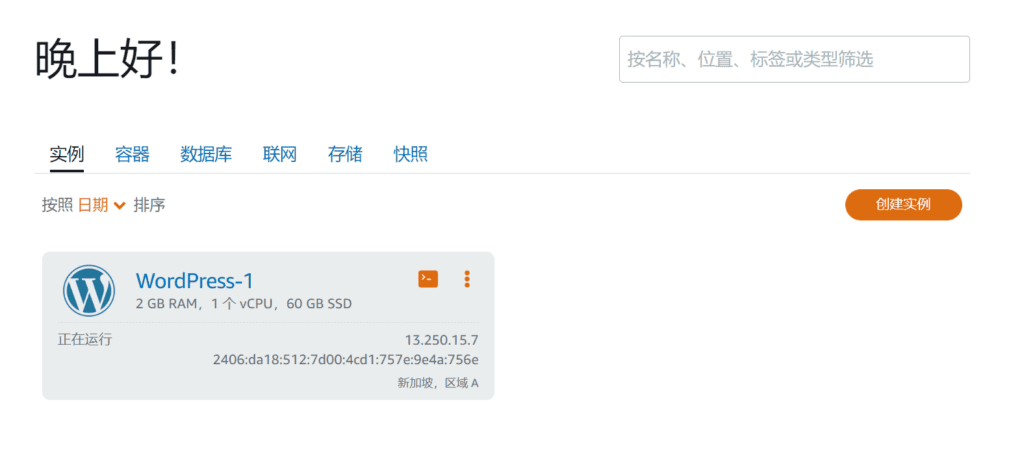
2단계: 고정 IP 선택
네트워킹 탭을 선택한 다음 고정 IP 만들기를 선택합니다.
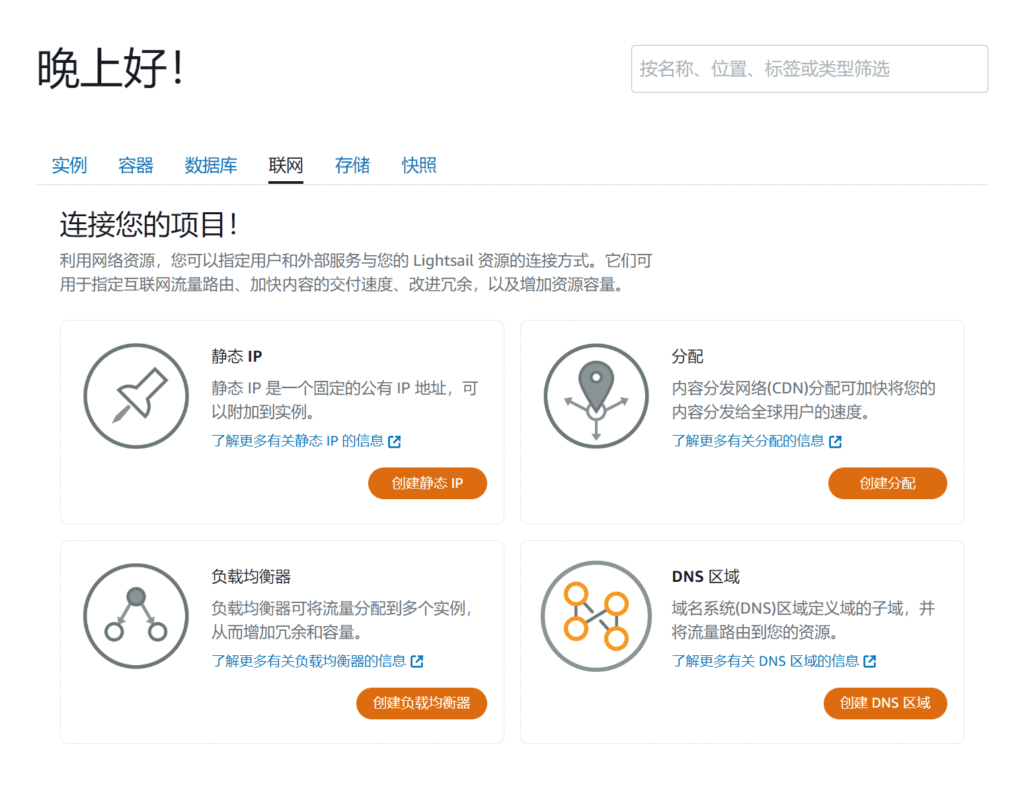
3단계: 인스턴스에 연결
고정 IP 위치는 이전에 선택한 지역으로 기본 설정됩니다. [인스턴스에 연결]에서 이전에 생성한 WordPress-1 인스턴스를 선택하세요.
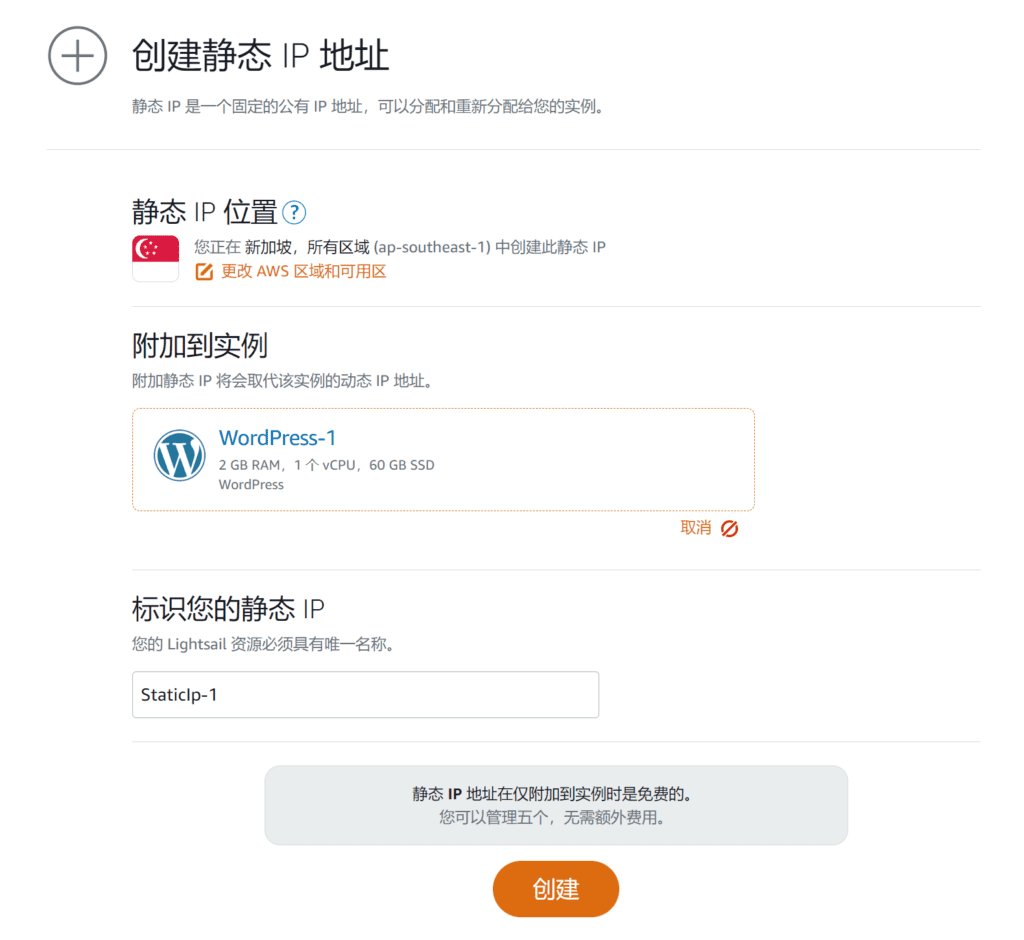
4단계: 고정 IP 생성
고정 IP를 확인한 다음 만들기를 선택합니다.
Lightsail은 DNS 영역을 생성하고 도메인 이름을 인스턴스에 바인딩합니다.
도메인의 DNS 레코드 관리를 Lightsail로 이전하세요. 이렇게 하면 Lightsail 콘솔을 사용하여 도메인을 WordPress 인스턴스에 매핑하고 웹사이트 리소스를 더 쉽게 관리할 수 있습니다. Lightsail DNS 영역을 생성하고 도메인을 WordPress 인스턴스에 매핑하는 방법은 다음과 같습니다.
1단계: DNS 영역 만들기
Lightsail 홈페이지의 네트워킹 탭에서 다음을 선택하세요. DNS 영역 생성.
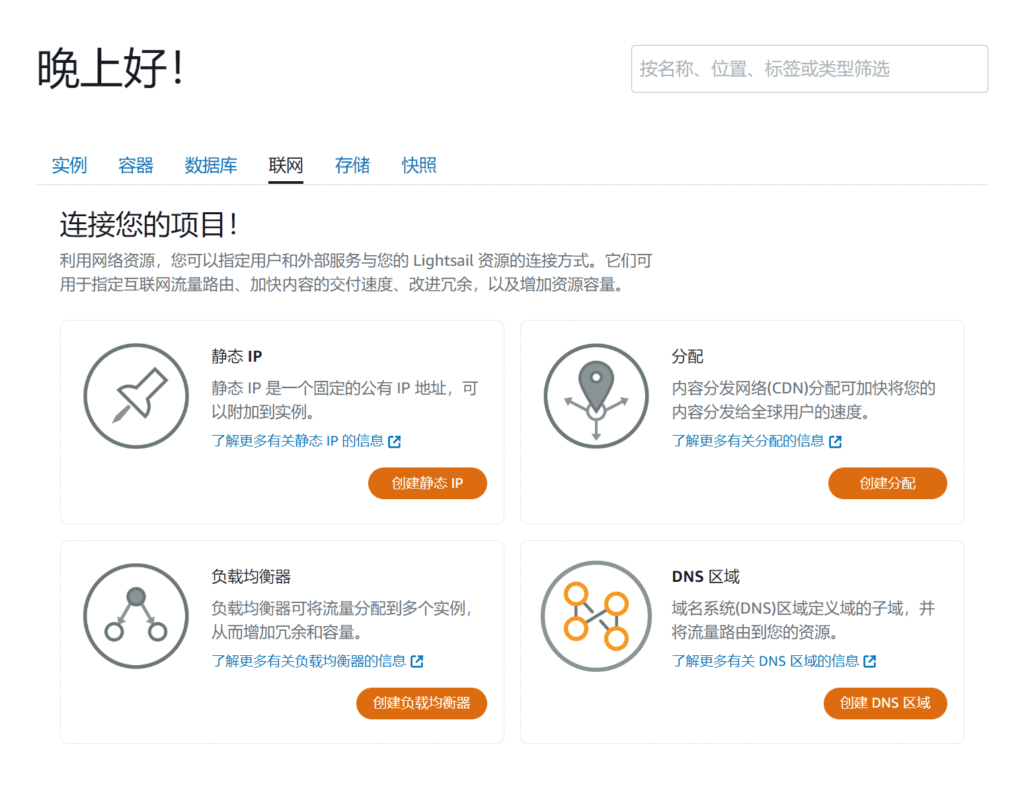
2단계: 등록된 도메인 이름을 입력하세요
도메인 이름을 입력하고 DNS 영역 만들기를 선택하세요.
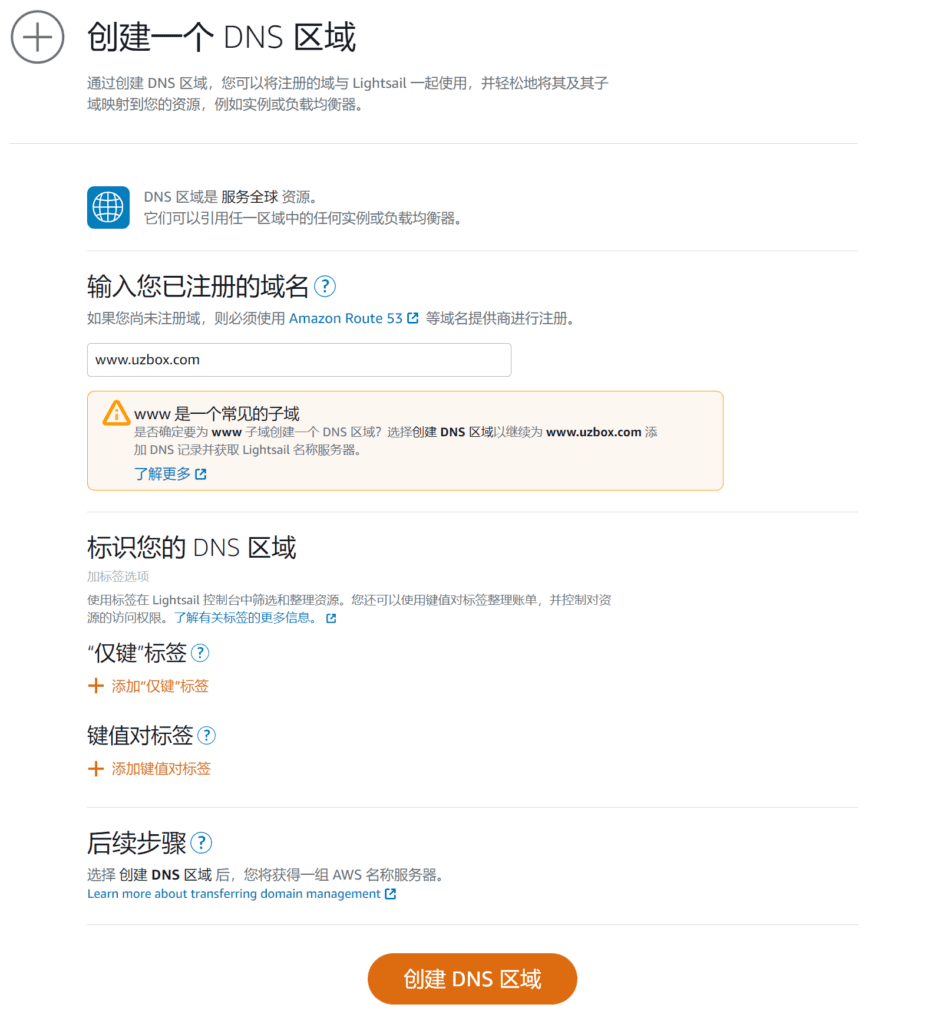
3단계: 도메인 이름 바인딩
이 페이지에 나열된 네임 서버 주소를 추가하세요.도메인 등록서비스 제공자의 해결 페이지에서 도메인 이름의 DNS 레코드 관리 권한을 Lightsail로 이전합니다.
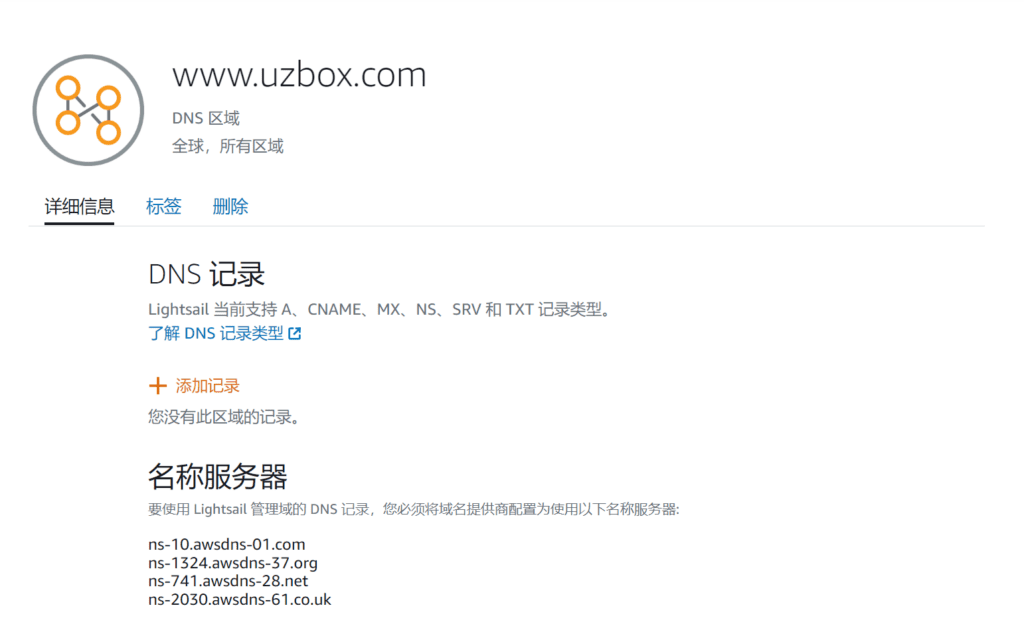
4단계: 도메인 이름 확인
도메인의 DNS 레코드 관리를 Lightsail로 이전한 후, 도메인 제공업체의 확인 페이지에서 도메인의 최상위 도메인을 WordPress 인스턴스로 가리키도록 A 레코드를 추가합니다.
이러한 네임 서버 주소를 도메인 이름 등록 기관에 추가하면 도메인의 DNS 레코드 관리를 Lightsail로 이전할 수 있습니다.
- 도메인의 DNS 영역에서 레코드 추가를 선택합니다.
- 하위 도메인 상자에 @ 기호를 입력하여 도메인의 최상위 도메인(예: example.com)을 인스턴스에 매핑합니다. @ 기호는 최상위 도메인 레코드를 추가함을 명시적으로 나타냅니다. 하위 도메인으로 추가되는 것이 아닙니다.
- 매핑 대상 상자에 WordPress 인스턴스의 고정 IP를 입력합니다.
도메인이 WordPress 인스턴스로 트래픽을 라우팅하기 전에 인터넷의 DNS를 통해 변경 사항이 전파될 때까지 시간을 두세요.
추가 읽기
- 리소스 페이지에서 다른 Amazon Lightsail 튜토리얼을 찾아보세요.
- Amazon Lightsail의 기능에 대해 자세히 알아보세요.
- Amazon Lightsail을 사용하여 고가용성 WordPress 사이트를 배포합니다.





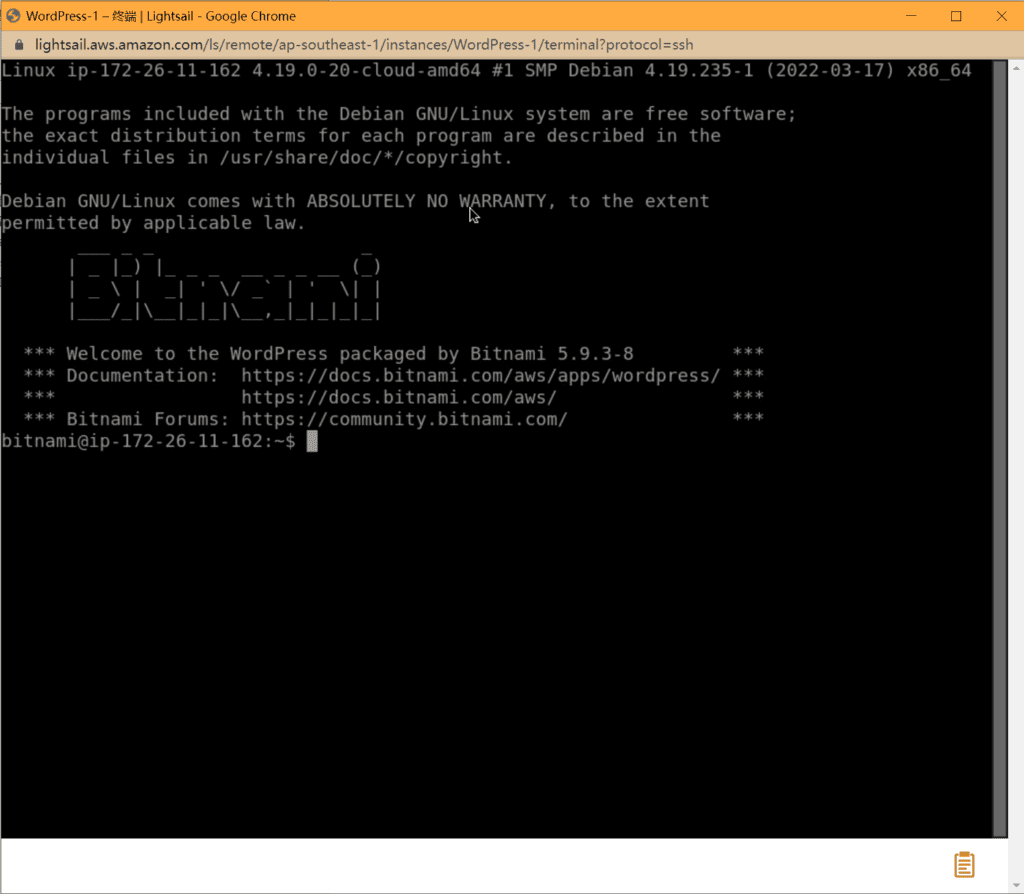 3단계: 비밀번호 저장
3단계: 비밀번호 저장